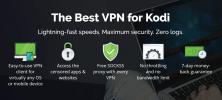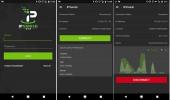Last ned Kodi Streams With the Sick Beard Personal Video Recorder
Ser du på en hel rekke TV-serier og ønsker at det var en måte å laste ned og administrere dem automatisk, slik at du ikke alltid trenger å jakte på de siste episodene? Eller har du en treg internettforbindelse som gjør streaming umulig? I begge disse tilfellene kan du dra nytte av å bruke en personlig videoopptaker-programvare som Sick Beard. Denne programvaren er en online-basert tjeneste som overvåker TV-tidsplaner og automatisk laster ned de nyeste episodene av de valgte programmene dine gjennom torrenter. Ikke mer å grave gjennom utgivelsesplaner eller prøve å finne nedlastingslenker på nye episodedager: Sick Beard automatiserer hele prosessen.
Sick Beard er enda mer nyttig når du kombinerer det med Kodi media center-programvaren. Kodi kan organisere TV-episodene dine, og automatisk laste ned episoderinformasjon som nummerering, tittel, synopsis og miniatyrbilde, og deretter vise denne informasjonen i et attraktivt format.

I kombinasjon kan Sick Beard og Kodi være den perfekte løsningen for automatisk å laste ned og se på alle favoritt-TV-programmene dine. I denne artikkelen viser vi deg en guide til hvordan du gjør det
last ned Kodi-strømmer med den personlige videoopptakeren Sick Beard.30 dager pengene tilbake-garanti
Hvorfor brukere av syke skjegg trenger en VPN
Sick Beard, og andre personlige videoopptakere som det, fungerer ved å bruke torrenter for å laste ned de siste episodene med TV-serier. Å bruke torrenter over en usikker internettforbindelse er en veldig dårlig idé, ettersom ISP-er veldig lett kan oppdage P2P-trafikk og de undersøker nesten alltid det. Hvis Internett-leverandøren din undersøker deg og finner ut at du har lastet ned opphavsrettsbeskyttet innhold som episoder med TV-serier, kan du gjøre det står overfor en rekke konsekvenser fra å bli sparket av ISP-nettverket, til å bli bøtelagt eller til og med tiltalt for copyright overtredelse.
Hvis du skal bruke torrenter eller andre nedlastingsmetoder, er det viktig at du tar skritt for å beskytte deg mot juridiske problemer. Den enkleste måten å holde deg trygg på er å bruke en VPN som krypterer all data som enhetene dine sender over internett, inkludert P2P-trafikk som torrents. Denne krypteringen betyr at internettaktivitetene dine er forkledd og ingen kan se hvilke nettsteder du har besøkt eller om du har lastet ned. Selv om Internett-leverandøren ser på internettaktiviteten din, er alt de kan se på datamengden du har overført, ikke hva innholdet i disse dataene er. Dette betyr at du kan beholde deg selv når du laster ned nye TV-show-episoder.
Vi anbefaler IPVanish For Kodi-brukere
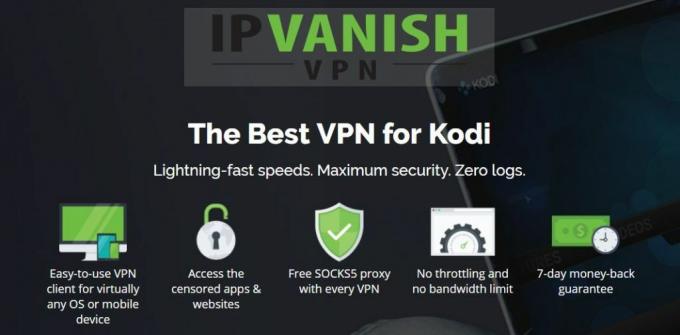
Hvis du bruker både Sick Beard og Kodi, er VPN som vi anbefaler IPVanish. Den har lynraske tilkoblinger som er perfekte for raske nedlastinger, og i motsetning til noen VPN-er tillater IPVanish torrenter i nettverket slik at du kan kryptere P2P-trafikken. Det er utmerket sikkerhet, med sterk 256-biters kryptering og ingen loggføringspolicy, og servernettverket dekker mer enn 850 servere i 60 forskjellige land. Programvaren er tilgjengelig for Windows, Mac OS, Android, Linux, iOS og Windows Phone.
IPVanish tilbyr en 7-dagers pengene tilbake-garanti som betyr at du har en uke til å teste den risikofri. Vær oppmerksom på at Vanedannende tips lesere kan spar enorme 60% her på IPVanish årsplan, tar månedsprisen ned til bare $ 4,87 / mo.
Hvordan bruke syk skjegg med Kodi
For å komme i gang med Sick Beard, bør du besøke nettstedet på http://sickbeard.com/index.html og ta turen til Nedlastinger side. Her kan du laste ned et enkelt installasjonsprogram for Windows, eller laste ned Python-filer for å kjøre Sick Beard på et hvilket som helst annet operativsystem som har Python installert på det. Hvis du trenger hjelp med installasjonsprosessen, kan du gå til installasjonssiden for Sick Beard på http://sickbeard.com/install.html
Når Sick Beard er installert på systemet ditt, vil det begynne å løpe i bakgrunnen. Vanligvis vil du bruke nettleseren din for å få tilgang til Sick Beard, for det er den enkleste måten. Vanligvis er nettadressen du bruker for å få tilgang til Sick Beard-konfigurasjonen http://localhost: 4001/, men dette kan endre seg avhengig av hvordan du har satt opp programmet.
Nå bør du konfigurere Sick Beard slik at den automatisk laster ned programmene du ønsker. Denne prosessen vil avvike noe avhengig av din spesielle filstruktur, konfigurasjons- og nedlastingsbehov. Så ta turen til http://sickbeard.com/config.html for å finne ut hvordan du konfigurerer Sick Beard på den måten som passer deg. Dette er bare for TV-serier, så hvis du vil fullstendig automatisere alle nedlastinger for å få de nyeste TV-programmene, filmene og musikken på en gang, kan du følge denne guiden her: https://kinkeadtech.com/tutorial-how-to-automatically-download-tv-show-movies-music/
Forsikre deg om at du har Sick Beard satt opp på en slik måte at den laster ned nye episoder med TV-serier til en mappe som er en del av Kodi-biblioteket. På denne måten, når Kodi-biblioteket ditt blir oppdatert, vil det automatisk vise alle de nye episodene med TV-serier som Sick Beard har lastet ned for deg.
Konfigurer automatisk oppdatering av biblioteket ditt med vakthund

Det er et problem med å bruke Sick Beard med Kodi, og det er at Kodi-biblioteket bare oppdateres når du starter Kodi-programmet på nytt. Dette betyr at hvis Sick Beard laster ned en ny episode mens du har Kodi i gang, vil den nye episoden ikke vises i biblioteket ditt før du starter Kodi på nytt.
Det er en måte å løse dette problemet på, og det er å bruke Watchdog-tillegget. Watchdog følger over Kodi-bibliotekets mapper og oppdaterer biblioteket ditt så snart en ny fil er lagt til. Dette betyr at de nye episodene som er lastet ned av Sick Beard, vil vises i Kodi-biblioteket med en gang, uten omstart nødvendig.
Slik installerer du Watchdog-tillegget for Kodi
Bare følg disse instruksjonene for å installere Watchdog:
Begynn på din Kodi-startskjerm
Klikk på Add-ons
Klikk på ikon som ser ut som en åpen boks
Klikk på Installer fra depot
Gå til Kodi-tilleggslager
Gå til tjenester
Bla ned til bunnen og finn Vakthund

Klikk for å åpne informasjonspanelet. Klikk nå på Installere fra menyen nederst
Vente et sekund til installasjonen er fullført

Slik bruker du Watchdog-tillegget til Kodi
Nå som Watchdog er installert, vil den automatisk begynne å overvåke nedlastingsmappene til Sick Beard og automatisk oppdatere Kodi-biblioteket. Men vi kommer til å gjøre noen få endringer i konfigurasjonen for best mulig drift. Dette er hva du trenger å gjøre:
Begynn på din Kodi-startskjerm
Gå til Add-ons
Gå til Mine tillegg
Gå til Alle
Finne Vakthund og høyreklikk på den, og velg deretter innstillinger
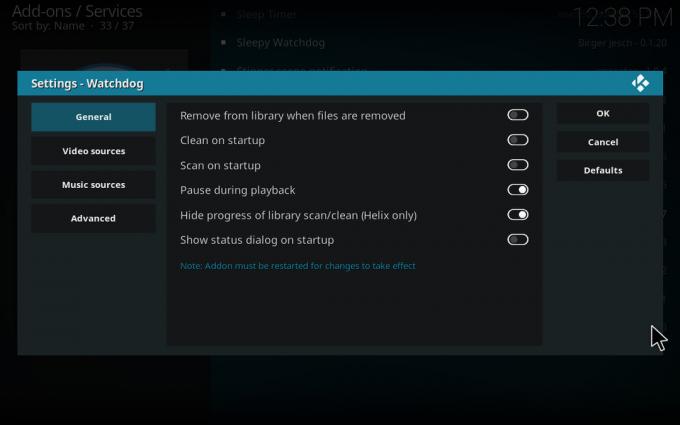
Gå til Generell fane og aktivere Rengjør ved oppstart og Skann ved oppstart. Du kan også aktivere Pause under avspilling for å forhindre at Watchdog avbryter når du ser på noe
Gå nå til Videokilder fane. Som standard er Registrer videokilder automatisk alternativet er aktivert, noe som betyr at Watchdog vil overvåke alle mappene som har Kodi-biblioteket. Dette fungerer bra for mindre biblioteker. Imidlertid, hvis du har et veldig stort bibliotek med mange filer og mapper, kan Watchdog som hele tiden sjekke og oppdatere være en ekte ressurshog. I dette tilfellet bør du deaktivere Registrer videokilder automatisk og skriv inn bestemte mapper i Videokilde 1, Videokilde 2, Videokilde 3 alternativer. Dette betyr at bare de spesifikke mappene du skriver inn (som den nye nedlastingsmappen) kontinuerlig vil bli overvåket, noe som frigjør systemressurser
Du kan også adjsut noen innstillinger i Avansert Meny. Det kan være lurt å justere Avstemmingsintervall for nettverksandeler som kontrollerer hvor ofte mappene skal sjekkes for nytt innhold i løpet av sekunder. Du kan også finpusse Oppstartforsinkelse funksjon som angir en forsinkelse i sekunder mellom Kodi starter og Watchdog begynner å kjøre. Det er nyttig å innføre en forsinkelse her, slik at Watchdog ikke kommer i konflikt med andre prosesser som du måtte ha kjørt når du starter Kodi. Det er også et alternativ å Oppdater hele biblioteket om endringer som du vil holde deaktivert hvis du bruker Sick Beard, da det vil ta lang tid å gjenoppbygge biblioteket ditt hver gang et nytt element legges til
Vis dine syke skjeggfiler ved å bruke SB Viewer-tillegget for Kodi

I tillegg til å bruke Sick Beard til å mate innhold til Kodi-biblioteket, kan du også se Sick Beard-data fra Kodi.
For en rask og enkel måte å se innholdet du tidligere har lastet ned i Sick Beard, så vel som de kommende episodene du snart vil laste ned, kan du bruke det praktiske SB Viewer-tillegget for Kodi. Når du allerede har Sick Beard satt opp, kan du bruke dette tillegget for enkelt å se informasjon om det. Slik installerer, konfigurerer og bruker du tillegget:
Slik installerer du SB Viewer-tillegget for Kodi
Dette er et veldig enkelt tillegg til å installere. Først må vi laste ned en zip-fil med tillegget direkte fra utviklerens Github-side, ettersom tillegget ikke er tilgjengelig i et depot. Så bruker vi alternativet install fra zip i Kodi for å installere tilleggsprogrammet. Dette er hva du skal gjøre:
Gå først til denne URL-adressen og last ned zip-filen der: https://github.com/faush01/SBView/archive/master.zip
Lagre denne zip-filen til et lett tilgjengelig sted, for eksempel på skrivebordet
Nå åpner Kodi til din startskjermen
Klikk på Add-ons
Klikk på ikon som ser ut som en åpen boks
Klikk på Installer fra zip-fil
Naviger gjennom mappene på enheten din til du finner zip-filen du lagret tidligere
Klikk på SBView-master.zip å installere tillegget

Vente et minutt, og du vil se et varsel når tillegget er installert
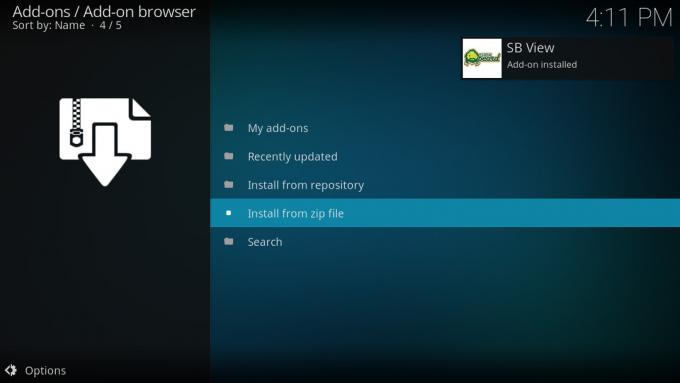
Slik konfigurerer du SB Viewer-tillegget for Kodi
Nå som du har installert SB Viewer på Kodi, må vi gjøre noen endringer i innstillingene slik at det fungerer med din Sick Beard-konfigurasjon. Bare følg disse trinnene for å gjøre det:
Begynn på din Kodi-startskjerm
Gå til Add-ons
Gå til Video-tillegg
Finne SB View og høyreklikk på den
Velge innstillinger fra menyen

Nå får du se Generell fane. Det er her du skriver inn protokolltypen din (http eller https) og hvor du oppgir IP-adressen til verten og porten du bruker for Sick Beard
Nå må vi få en API-nøkkel. For å gjøre dette, åpne opp versjonen av Sick Beard og gå til Generell konfigurasjon side. Du finner en API-nøkkel som du kan kopiere til en tekstfil
Gå tilbake til Kodi og innstillingssiden for SB Viewer. Klikk på GUID og lim inn API-nøkkelen din i innmatingsboksen
Klikk nå OK for å lagre innstillingene
Dette tar deg tilbake til Kodi-tilleggene dine. Klikk på SB Viewer for å starte tillegget

Du ser tre alternativer: Viser, som viser en liste over TV-serier du har i Sick Beard, Framtid, for å se kommende episoder av TV-serier som ikke har blitt utgitt ennå, og Historie, for å se hva du allerede har lastet ned
Konklusjon
Sick Beard er en massivt nyttig personlig videoopptaker som du kan bruke til å automatisk laste ned de siste episodene av din favoritt TV-serier. Dette betyr at det er en flott følgesvenn til Kodi, som vil organisere og vise alt du har lastet ned episoder pent, samt automatisk finne episoder, synopser og miniatyrbilder til din episoder. Ved å kombinere disse to programmene blir det et fantastisk automatisk personlig nedlastings- og skjermsystem for TV.
Når du har kjørt Sick Beard, kan du bruke noen tillegg for Kodi for å forbedre opplevelsen også. Watchdog-tillegget vil overvåke bibliotekmappene dine slik at så snart en ny fil er lagt til i mappen, blir den automatisk lagt til i biblioteket ditt uten å starte Kodi på nytt. Og SB Viewer er en hendig måte å raskt se hvilke episoder du har lastet ned nylig, og hvilke episoder som kommer ut snart.
Har du prøvd å bruke Sick Beard og Kodi i kombinasjon? Hvordan har opplevelsen vært for deg? Gi oss beskjed om hva du synes i kommentarene nedenfor.
Søke
Siste Innlegg
Quasar Kodi Add-on: Slik installerer og feiler du rettelser
Det åpne kildesentrumssenteret Kodi åpner for en massiv verden av u...
NBA League Pass Kodi Add-on - Installasjon og oversikt
Kodi er en av de mest kjente mediespillerapplikasjonene. Og med NBA...
Konfigurer Kodi og installer tillegg med Indigo Toolkit
Hvis du jobber mye med Kodi og ofte installerer tilleggsprogrammer,...